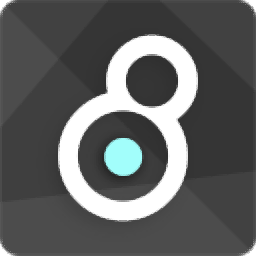
Cycling 74 Max
v8.5.7 电脑版- 软件大小:656.8 MB
- 软件语言:英文
- 更新时间:2024-09-21
- 软件类型:国外软件 / 音频处理
- 运行环境:WinXP, Win7, Win8, Win10, WinAll
- 软件授权:免费软件
- 官方主页:https://cycling74.com/
- 软件等级 :
- 介绍说明
- 下载地址
- 精品推荐
- 相关软件
- 网友评论
Cycling 74 Max提供交互式软件创建功能,您可以在这款软件上设计新的控制软件,可以在软件添加很多控制组件,可以添加控制对象,可以添加音频插件,可以添加硬件模拟器,将不同的设备按照工作流程连接到一起,这样就可以自定义自己的工作方式,适合在处理音频的时候创建自动化工作流程,软件提供MIDItester、Mousemeter、ObjectHelpLauncher、Quickrecord等几十种扩展插件,还支持音频插件和Max for Live设备,多个插件可以加载到单个对象中,并单独或作为一个组进行控制,需要就下载吧!

软件功能
支持创意流程的改进
Max 8 提供更流畅和优化的修补体验。除了提高响应能力外,您还会注意到许多深思熟虑的改进。一些亮点:
一步到位将物体移入和移出跳线
管理组中的对象
使用重新设计的 Max 控制台筛选事件并为其添加时间戳
通过事件探测立即了解补丁
选择颜色主题以自定义 Max 界面
使用“解锁时操作”在编辑和播放之间无缝切换
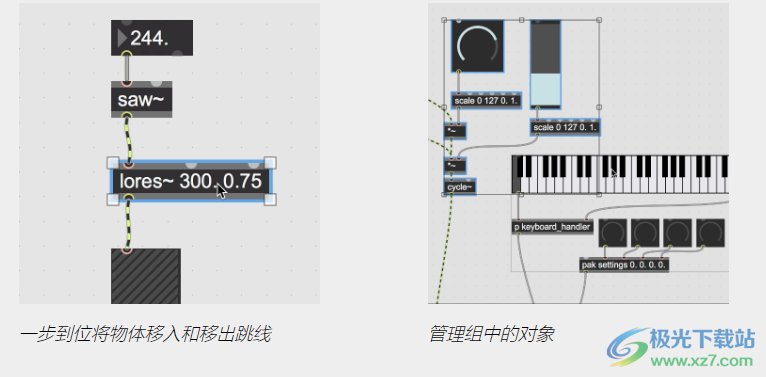
使用搜索侧边栏揭开 Max 的秘密
使用 Max 不需要知道或记住每个细节。
开始在新的搜索侧边栏中输入内容,即可立即访问 Max 附带的数千个 Max 示例和教程,以及来自 Web 论坛和深度文章的结果。
你可能会惊讶于你的发现。
另外 37 个功能,包括用于活动的 VST3 和 Gen
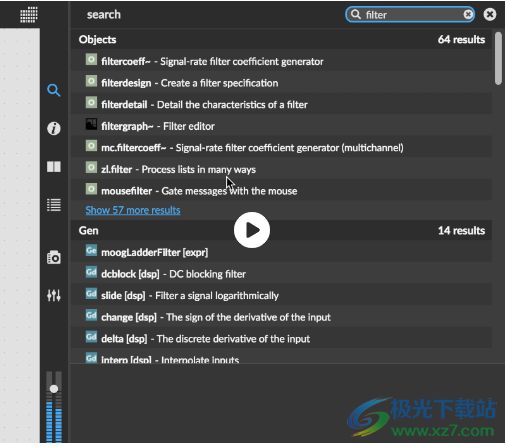
工作流程改进
1、Javascript、coll 和其他基于文本的对象可以在外部文本编辑器中打开文件
2、Max 控制台工具栏图标显示新消息或错误何时到达
3、使用新的打印观察点,一步从任何跳线将消息发布到 Max 控制台。
4、Max 8 包括一个全新的 UI,用于编辑对象颜色,包括算法颜色调整、调色板保存和加载等等。
5、使用鼠标或触控板在大型补丁器中缩放和滚动
6、修补程序样式系统具有许多改进功能,包括删除样式的能力
7、新增了用于粘贴对象的选项,包括“粘贴”和“匹配样式”
8、音频信号探头包括新的历史和示波器模式
9、更新了“参考”、“包管理器”、“文件浏览器”和“授权窗口”功能的界面
10、改进了将更改的属性转换为参数的功能,特别是对于抖动对象
新对象
11、新的选择器 UI 对象显示滚动列表,可用于文件浏览界面等
12、新的多范围对象是包含值范围的函数的图形编辑器
13、新的控制台对象输出并筛选补丁中 Max 控制台的内容
14、用于 14 位连续控制器的新 MIDI 对象、已注册和未注册的参数消息
15、Gen 现在有一个名为 gen 的事件域版本,具有与其老兄弟 gen 相同的交互式代码生成和 DSP 功能~
16、新的 frame~ 和 framesnap~ 对象简化了光谱数据的处理
兼容性改进
17、Max 会扫描您的音频插件,从而简化“shell”插件(例如来自 Waves 和 Expert Sleepers)的使用。它还将检测存在兼容性问题的插件并禁用它们。
18、Max 8 与现代 Mac OS 全屏窗口功能兼容,包括选项卡式窗口
19、Windows 上的 Max 8 包括对多点触控和 HiDPI 显示器的支持
20、改进了对多声道音频文件格式的支持
21、重复文件名警告列出了所有重复文件的位置,而不仅仅是 Max 将使用的位置。
抖动改进
22、对 jit.gl.pix WebGL 导出过程的改进
23、OpenGL 支持绘制到多个 jit.gl.node 上下文,从而简化了单个几何体源的渲染变化。
24、jit.gl.multiple 现在可以绘制 jit.gl.node 实例,从而允许复杂的几何层次结构相乘
25、jit.gl.model 现在加载 FBX、glTF 和 OpenGEX 文件
26、改进了 Jitter GL 对象在不指定渲染上下文名称的情况下自动查找和加入渲染上下文的方式
27、jit.gl.node 和 jit.world 可以将整个 3D 场景的描述输出为字典
28、双击不带参数的 jit.gl.slab 和 jit.gl.Shader 将打开默认着色器文件,作为开发新着色器的起点
软件特色
MC
跳线和对象现在可在多达1024个音频通道上运行
MIDI和键映射
指定MIDI和您的计算机键盘来控制Max,无需额外的补丁
最大值的节点
将Max连接到互联网等
修补改进
快捷方式和工作流程增强功能使您的修补工作更轻松、更快
Vizzie 2
现在基于GPU,可显著提高帧速率
处理多个通道提供了丰富合成的机会。
参数映射
将按键和MIDI消息绑定到对象
最大值的节点
使用操作系统
计算桌面上的文件数
在桌面上创建一个空文件
从桌面上删除文件
获取计算机的名称
修补改进
按住shift键同时拖动,将对象插入插接线
抖动更新
jit.gl.node对象与jit.gl.multiple一起构建复合形状。
更多抖动
三维对象可以指定用于输出到多个上下文的绘制对象列表。
使用方法
1、将Cycling 74 Max软件直接安装到电脑
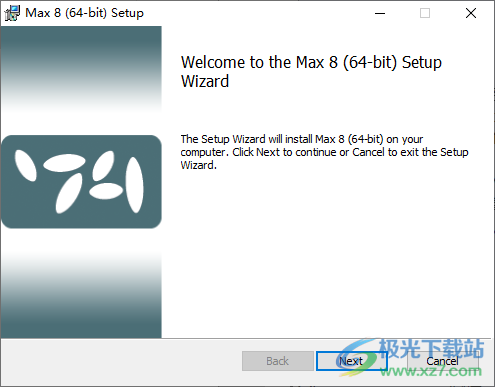
2、设置软件的安装地址,点击next

3、将Max Patcher.exe复制到软件的安装地址,点击patch按钮添加主程序激活

4、直接将Max.exe添加到注册机上,这样就会自动添加补丁
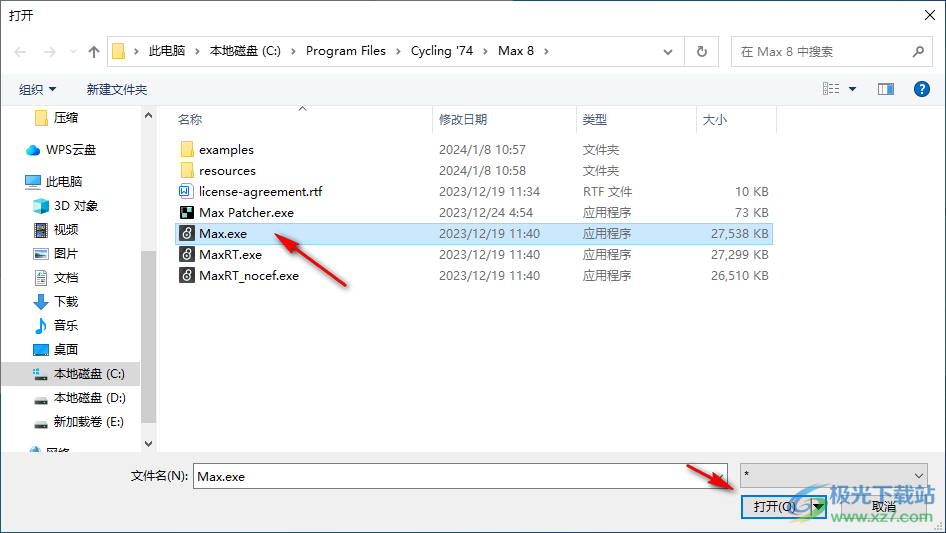
5、最后将fix的三个补丁复制到软件安装地址替换
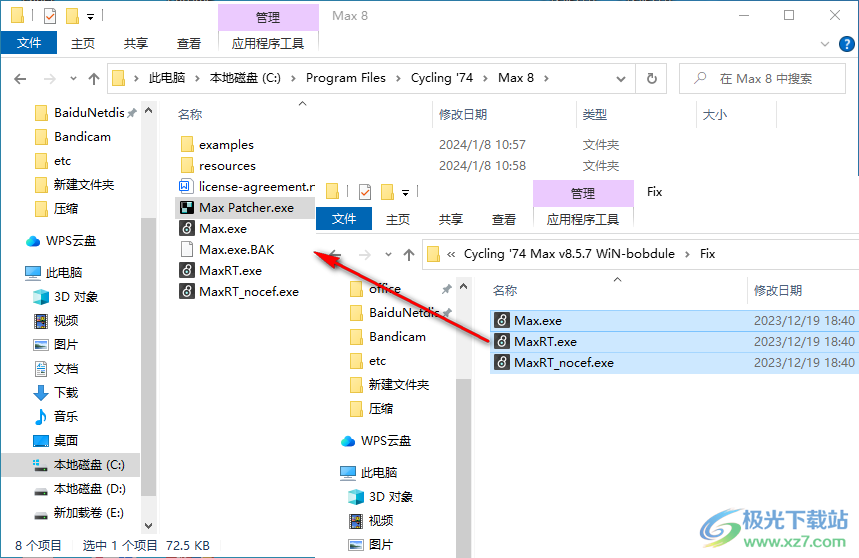
6、打开Cycling 74 Max就可以直接使用。这里是软件的功能界面

7、可以选择New Patcher、New From Template、New From Clipboard、New project
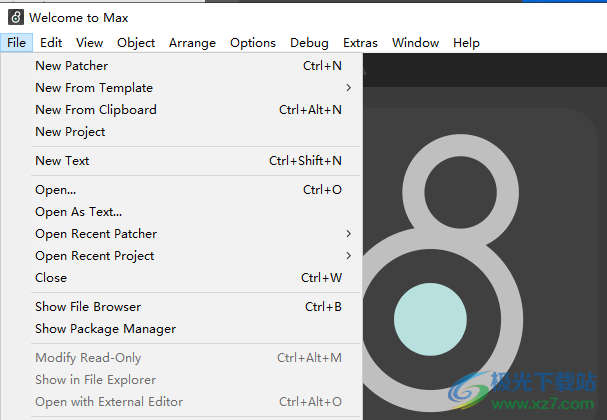
8、演示、检查窗口、参数、放大、缩小、以100%显示、隐藏连接、隐藏前景、隐藏背景

9、显示字体、固定宽度、锁定时隐藏、锁定时显示、添加到演示文稿
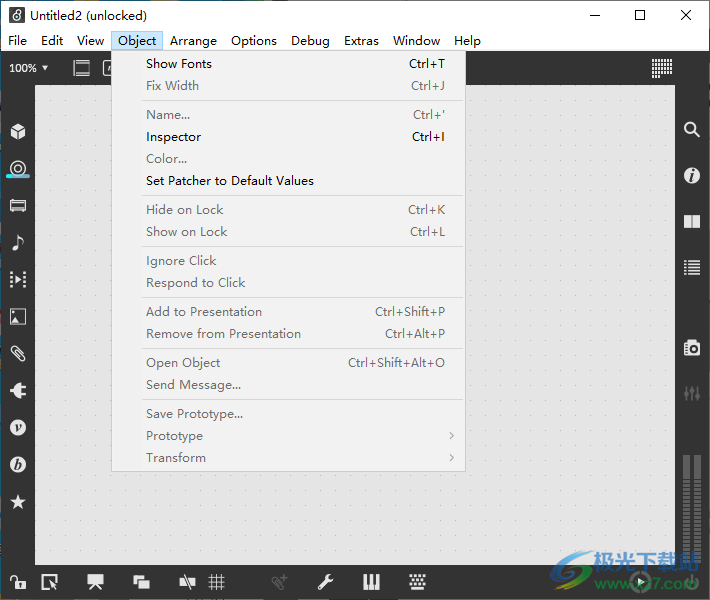
10、音频、音频插件扫描、完全扫描、最大控制台队列块大小、Live设备项目的Max默认文件夹
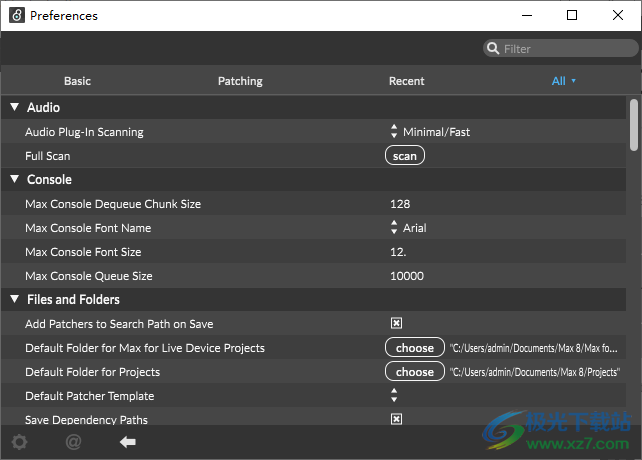
11、启用调试、调试器、观察点、事件探测器、信号探测器、矩阵探测器
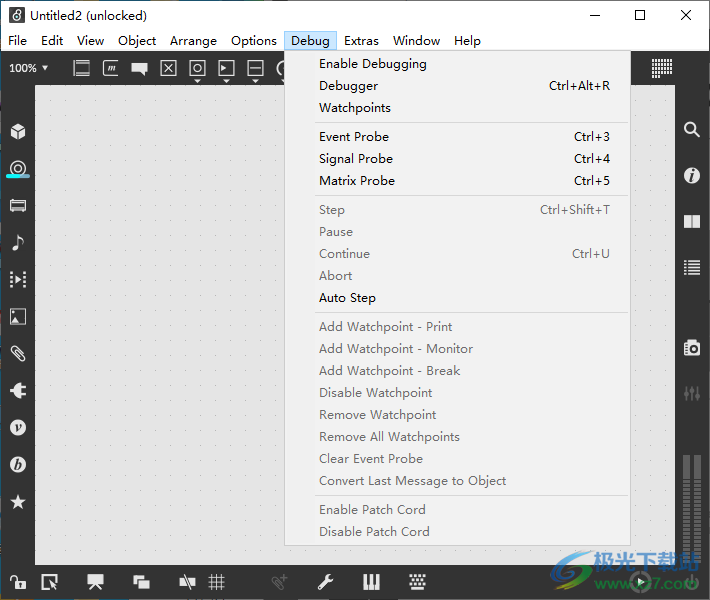
12、插件内容
Audiotester
DSP CPU Monitor
ExamplesOverview
GlobalTransport
HI Tester
JitterTester
KeyMidi
Max for Live APl Abstractions
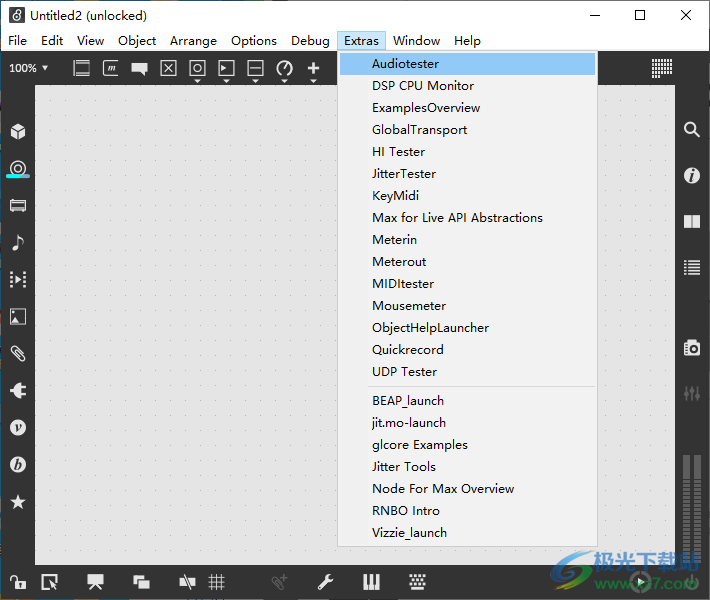
官方教程
基础教程 1:测试音调
MSP 对象与 Max 对象非常相似
MSP 对象用于处理要播放的数字音频(即声音) 通过您的计算机。MSP 对象看起来就像 Max 对象一样,具有入口 和出口就像 Max 对象一样,并与 跳线就像 Max 对象一样。它们的创建方式与 最大对象 - 只需在 Patcher 窗口中放置一个对象框即可 并输入所需的名称 - 它们与 同一 Patcher 窗口中的最大对象数。
...但它们有点不同。
包含互连 MSP 对象的修补程序的工作方式略有不同 从包含标准 Max 对象的修补程序。
考虑差异的一种方法是将 MSP 对象视为 工作速度比普通的 Max 对象快得多。由于 MSP 对象需要 产生足够的数字来生成高保真音频信号 (通常每秒 44,100 个数字),它们必须比 标准 Max 对象使用的调度程序,通常围绕 每秒一千次。
这是另一种思考差异的有用方法。想想一个补丁 的 MSP 对象不作为在特定位置发生事件的程序 瞬间(如标准 Max 补丁),而是作为描述 乐器设计 - 合成器、采样器或效果处理器。 这就像一个数学公式,每个对象不断提供 连接到其插座的物体的数值。在任何时候 在给定时间的瞬间,这个公式有一个结果,即 音频信号的瞬时幅度。这就是为什么我们经常 将互连的 MSP 对象集合称为信号网络。
因此,由标准 Max 对象组成的补丁处于空闲状态并处于空闲状态 直到发生某些事情(鼠标点击,传入的 MIDI)才发生 消息,在地铁物体上触发的时钟等)造成 一个对象向另一个对象发送消息,信号网络 相比之下,MSP 对象始终处于活动状态(从它转动时开始 打开到关闭的时间),其所有对象不断 通信以计算声音的适当振幅 那一刻。
...所以它们看起来有点不同
所有 MSP 对象的名称都以波浪号字符 (~) 结尾。 这个角色看起来像一个正弦波的循环,只是服务 作为帮助您将 MSP 对象与其他对象区分开来的指示器 最大对象数。
MSP 对象之间的跳线具有条纹。这对你有帮助 将MSP信号网络与Max补丁的其余部分区分开来。

MSP 对象通过条带跳线连接
看看教程补丁程序。你会看到我们有六个 我们 Patcher 的画布上的项目。其中三个应该很熟悉 给你:我们有一个 Max 评论框(“warning:loud”)和 标记为“开始”和“停止”的两个消息框。 补丁程序逻辑的大部分由三个对象组成,我们拥有 前所未见:一个循环~对象,一个DAC~对象, 以及看起来像滑块对象的东西 但实际上是一个增益~对象。让我们看看这些对象 反过来,从补丁程序底部的DAC~开始 并从那里返回到链的顶端。
数模转换器:DAC~
数模转换器 (DAC) 是计算机的一部分 转换数字音频信号中的离散数字流 变成连续波动的电压,这将驱动您的扬声器。
一旦你计算出一个数字信号,使一个计算机生成 声音,您必须将数字发送到 DAC。因此,MSP 有一个对象 称为 DAC~。此对象通常是 任何信号网络,并且是 MSP 生成的任何信号所必需的 让它以声音的形式从您的计算机中出来。dac~ 对象接收 您希望在其入口处听到的信号。它可以有尽可能多的入口 但是,由于您的计算机上有可用的音频播放通道 它默认为与前两个声道对话的立体声配置 您的音频硬件 - 这就是为什么我们的补丁程序中的DAC~上有两个入口。如果您使用的是更复杂的音频输出硬件, 您可以键入参数来指定其他音频通道。
重要! DAC~ 必须接收到非零信号 振幅,以便您听到任何声音。DAC~预计 接收 -1.0 到 1.0 范围内的信号值。超过 播放声音时,该范围会导致失真。
一个简单的波表振荡器:cycle~
产生周期波形的最佳方法是使用 cycle~。 该对象使用称为“波表合成”的技术。它 以指定的速率读取包含 512 个值的列表,并循环返回 当它到达末尾时,到列表的开头。这模拟了 周期性重复的波形。
您可以指示 cycle~ 从您的值列表中读取 提供(以音频文件的形式),或者如果您不提供, 它将读取自己的表,该表表示 余弦波,振幅为 1。我们将向您展示如何供应 在后面的教程中,您自己的波形;现在,我们将使用余弦 波形。
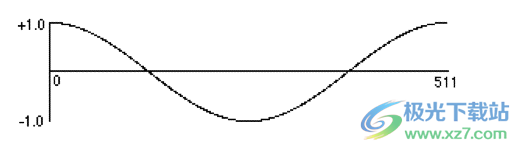
描述振幅为 512 的余弦波的一个周期的 1 个数字图
cycle~ 对象在其左侧接收频率值(以 Hz 为单位) 入口,它自己决定它应该以多快的速度读取 列表,以便发出具有所需频率的信号。
技术细节: 确定在列表中单步执行多远 对于每个连续的样品,cycle~ 使用基本公式
I=ƒL/R
其中 I 是通过列表递增的量,ƒ 是信号的频率,L 是列表的长度(512 英寸 在这种情况下),R 是音频采样率。cycle~ 是一个“插值振荡器”,这意味着如果我这样做 不完全落在给定样本列表中的整数索引上, Cycle~ 对象在列表中最接近的两个数字之间进行插值,以找到正确的输出值。在波表振荡器中执行插值可以大大提高音频质量。cycle~ 对象使用线性插值,而其他 MSP 对象使用非常高质量(且计算成本更高)的多项式插值。
cycle~ 对象的默认频率为 0 Hz。所以按顺序 为了听到信号,我们需要提供一个可听频率值。这 可以使用数字参数来完成,如示例补丁中所示,或者通过 在左侧入口发送号码,或通过连接另一个 MSP 对象 到左侧入口。如果我们用它的 频率设置在可听范围内,我们应该听到最纯净的正弦波 (就频谱而言)我们可以发出的声音。
音量控制:增益~
如果我们直接将 cycle~ 对象连接到 dac~ 对象并启动音频,我们很容易损坏我们的扬声器或更多 重要的是,我们的耳朵。生成音频的 MSP 对象(例如 cycle~) 通常在 -1 到 1 的归一化动态范围内执行此操作,DAC~ 对象会将其解释为可能的最响亮信号。为避免 这些危险,重要的是在中间有一个物体来控制 进入扬声器的信号幅度。gain~ 滑块执行以下功能:
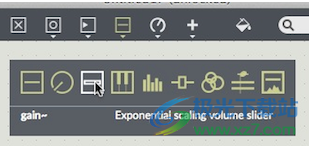
“对象调色板”(Object Palette) 的“滑块”(sliders) 部分中的“增益~”滑块
gain~ 滑块将其输入信号乘以 基于滑块位置的因子,对于除 对象的最上部,是一个小于 1 的数字。因此, Gain~ 对象几乎总是衰减(或调低) 输入的音量,很像模拟混音中的推子 书桌。gain~ 对象在几个方面是图形版本 的 *~ 对象,我们将在后面的教程中介绍。
需要注意的是,gain~ 滑块“上升到 11”。事实上,它高于 12,因为滑块的最高步长是 157,而单位增益步长为 128。这个极端电平将信号乘以 7 以上,几乎可以保证失真。
启动和停止信号处理
当 Max 启动时,MSP 音频网络关闭。可以使用包含 MSP 对象的任何窗口右下角的开/关图标打开它。此按钮上方有一个滑块,用于控制输出混音中窗口的电平,以及一对显示信号电平的 VU 条。当窗口打开时,此滑块位于单位增益点,可用于平衡混音,但您应该记住,使用此滑块降低电平可能会掩盖由贴片中电平过高引起的失真。
音频处理也可以通过编程方式进行控制。dac~ 对象是五个 MSP 对象之一(以及 adc~、它们的图形表亲 ezadc~ 和 ezdac~,以及 adstatus),它们可以在修补程序中打开和关闭 MSP 音频网络。通常为开始消息提供 loadmess 对象,以便在打开补丁后立即开始音频。
重要!向任何 dac~ 或 adc~ 对象发送 start 或 stop 可启用或禁用所有当前打开的 Max 补丁器中所有开放信号网络的处理。因此,如果您在补丁程序中打开音频并听到您意想不到的内容,那么在 Max 的 Window 菜单下是一个不错的选择;您可能打开了使用 MSP 生成音频的其他文档。您可以使用 startwindow 消息仅在受影响的窗口中开始处理。
聆听测试音
第一次启动 Max 时,它会尝试使用您计算机的 默认声卡和驱动程序(Macintosh 上的 CoreAudio 或 Windows 上的 MME) 用于音频输入和输出。如果您有计算机的音频输出 连接到耳机或放大器,您应该会听到 MSP 通过它。如果您没有将音频线连接到您的 计算机,您将通过计算机的内置扬声器听到声音。
为了使 MSP 正常运行,我们建议您开始 使用计算机内置声音硬件的教程。如果你 想使用外接音频接口或声卡,请参考 音频输入和输出一章,了解有关将 MSP 配置为 使用音频硬件。
• 设置您的音频放大器(或放大扬声器)到最小值 设置,然后单击教程中的“开始”消息 修补器。单击并拖动 gain~ 滑块,直到将其设置为 在其长度中间的某个地方。调整您的音频放大器 舒适的环境。一旦您对补丁程序的工作感到满意, 单击“停止”消息框以关闭烦人的测试音。
故障 排除
如果启动时没有听到电脑发出任何声音 在本例中为 DAC~,然后向上调高 Gain~ 滑块, 检查放大器或混音器上的电平设置,并检查所有 音频连接。检查声音输出当前是否未静音。 在 Macintosh 上,声音输出级别是使用“声音”偏好设置设置的 在“系统偏好设置”应用程序中。在 Windows 上,声音输出 级别是使用声音和音频设备设置设置的 (开始 - 控制面板 - 声音和音频设备)。
如果您仍然听不到任何声音,请从以下位置选择音频状态 选项菜单,并验证有效的驱动程序和输出是否在 弹出式菜单。如果不是,请选择它。(有关详细信息,请参阅音频 I/O 教程。
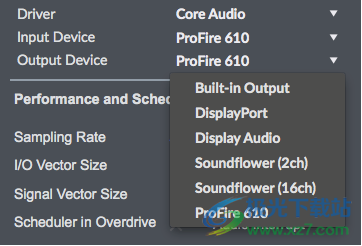
您可以随时通过打开“附加功能”菜单中的“音频测试员”补丁来检查音频问题是否源于您的补丁或音频系统。此修补程序提供简单的音频源以及任何活动输入的显示。如果从信号源菜单中选择振荡器或粉红噪声没有产生声音,则问题出在音频设置的某个地方。
总结
连接的 MSP 对象的信号网络描述了音频乐器。仪器的数模转换器由DAC~对象表示;DAC~ 必须接收到非零振幅的信号(在 -1.0 到 1.0 范围内)才能听到任何声音。cycle~ 对象是一个波表振荡器,它以 512 个振幅值的列表周期性地读取,速率由提供的频率值决定。通过修补程序窗口中的按钮或通过向任何 dac~ 或 adc~ 对象发送开始或停止消息来打开和关闭信号处理。
更新日志
新功能
RNBO:捆绑版本更新到 v1.2.3
serial: @postbreak_duration 属性
已修复的 Bug
Ableton Live 音频文件:修复了解码文件的加载
jit.gl.sketch: glrect 消息支持
js:属性参数不再被截断
实时对象模型:文档已更新以反映实时 11.3.20
pattrstorage:修复了“getlockedslots”消息
项目:修复了拖放问题(仅限 Windows)
Live 设备的 Projects / Max:导出到 amxd 后保留@autoorganize
Max 的项目/节点:当文件位置更改时,路径会更新
推送 3:改进了对独立模式下冻结设备的支持
串行:对非标准波特率的额外支持
下载地址
- Pc版
Cycling 74 Max v8.5.7
本类排名
本类推荐
装机必备
换一批- 聊天
- qq电脑版
- 微信电脑版
- yy语音
- skype
- 视频
- 腾讯视频
- 爱奇艺
- 优酷视频
- 芒果tv
- 剪辑
- 爱剪辑
- 剪映
- 会声会影
- adobe premiere
- 音乐
- qq音乐
- 网易云音乐
- 酷狗音乐
- 酷我音乐
- 浏览器
- 360浏览器
- 谷歌浏览器
- 火狐浏览器
- ie浏览器
- 办公
- 钉钉
- 企业微信
- wps
- office
- 输入法
- 搜狗输入法
- qq输入法
- 五笔输入法
- 讯飞输入法
- 压缩
- 360压缩
- winrar
- winzip
- 7z解压软件
- 翻译
- 谷歌翻译
- 百度翻译
- 金山翻译
- 英译汉软件
- 杀毒
- 360杀毒
- 360安全卫士
- 火绒软件
- 腾讯电脑管家
- p图
- 美图秀秀
- photoshop
- 光影魔术手
- lightroom
- 编程
- python
- c语言软件
- java开发工具
- vc6.0
- 网盘
- 百度网盘
- 阿里云盘
- 115网盘
- 天翼云盘
- 下载
- 迅雷
- qq旋风
- 电驴
- utorrent
- 证券
- 华泰证券
- 广发证券
- 方正证券
- 西南证券
- 邮箱
- qq邮箱
- outlook
- 阿里邮箱
- icloud
- 驱动
- 驱动精灵
- 驱动人生
- 网卡驱动
- 打印机驱动







































网友评论